亲爱的Skype用户们,是不是觉得自己的账户名字太老气了,或者是密码设置得太简单,总感觉不太安全呢?别急,今天就来教你们如何轻松更改Skype账户的用户名和密码,让你的账户焕然一新,安全又方便!
一、用户名大变身:换个名字,换个心情
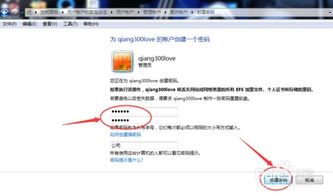
你知道吗,Skype的用户名一旦注册就无法更改,但是别担心,我们可以通过以下步骤来“变相”更改用户名:
1. 更改显示名称:虽然不能直接更改用户名,但你可以更改你的显示名称,也就是别人在Skype上看到的昵称。这样既保留了原有的用户名,又让账户看起来焕然一新。
- 打开Skype,点击菜单栏中的“Skype”。
- 选择“个人资料”(Profile)。
- 点击“编辑您的个人资料”(Edit Your Profile)。
- 在“个人资料”(Profile)下,找到“名称”(Full name)。
- 点击你的名字,一个编辑框就会显示出来。
- 在编辑框中输入你想要的显示名称,然后点击“保存”。
2. 更改联系人列表中的显示名称:你也可以更改你在朋友联系人列表中显示的名称,这样他们就可以更容易地识别你。
- 在Skype联系人列表中,右键点击你想更改显示名称的朋友。
- 在弹出菜单中选择“更名”(rename)。
- 输入你想要的显示名称,然后点击“确定”。
二、密码升级:安全第一,保护隐私
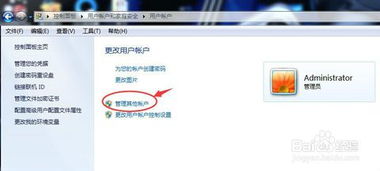
更改密码是保护账户安全的重要步骤,以下是如何在Skype中更改密码:
1. 忘记密码怎么办?
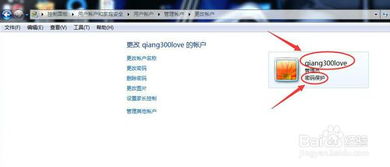
- 在登录界面中点击“忘记了密码”链接。
- 在页面中输入你在注册Skype时使用的电子邮件地址,然后点击“发送电子邮件”按钮。
- 等待一会儿,去你的邮箱中查看Skype发送的邮件。
- 在邮件正文中找到用于修改密码的代码,复制下来。
- 返回Skype页面,点击“输入代码”按钮,然后粘贴你复制的代码。
- 点击“提交”按钮。
- 随后点击“重设密码”按钮。
- 输入两次新密码,然后点击“保存”按钮。
2. 修改密码:
- 在Skype登录页面,输入你的Skype账户和密码。
- 登录后,点击页面左上角的头像。
- 在下拉菜单中选择“设置”(Settings)。
- 在设置页面中,找到“账户”(Account)选项。
- 点击“更改密码”(Change Password)。
- 输入你的当前密码,然后输入两次新密码。
- 点击“保存”按钮。
三、小贴士:如何设置一个安全的密码
1. 使用复杂密码:密码应该包含大小写字母、数字和特殊字符,越长越安全。
2. 定期更换密码:为了保护账户安全,建议定期更换密码。
3. 不要使用容易被猜到的密码:比如生日、姓名、电话号码等。
四、:轻松更改用户名和密码,让Skype更安全、更便捷
通过以上步骤,你就可以轻松更改Skype账户的用户名和密码了。记得设置一个安全、复杂的密码,并定期更换,让Skype账户更加安全、便捷。快来试试吧,让你的Skype账户焕然一新!
